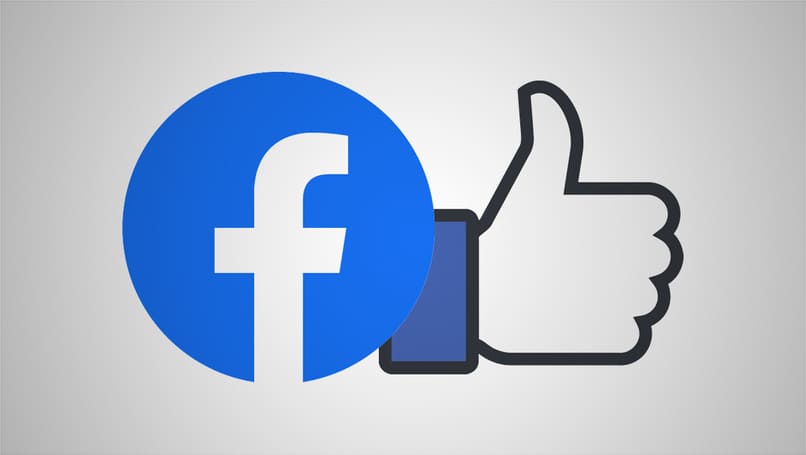¿Cómo borrar un mensaje que enviaste en Messenger de manera accidental?
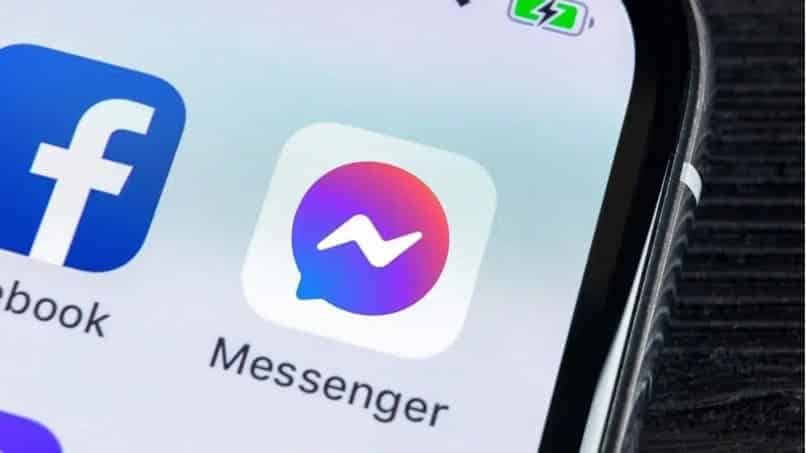
Facebook Messenger es la aplicación de mensajería de la red social 'Facebook' parte de la empresa 'Meta'. Consiste en ayudarte a ponerte en contacto con los perfiles de usuarios que hayas conseguido a través de Facebook. Si bien suena como algo bastante sencillo, la aplicación tiene muchas configuraciones y funciones que pueden sentirse abrumadoras. Pudiéndote llevar a cometer toda clase de errores al utilizarla. Pero no temas más, en esta oportunidad te enseñaremos borrar un mensaje de Messenger enviado por accidente, empecemos.
¿Qué debes saber antes de eliminar un mensaje en Messenger?
Es importante que sepas que el proceso para eliminar un mensaje es parecido al de eliminar una conversación en Facebook Messenger ya que, al igual que con dicho procedimiento, podrás eliminar algún mensaje que no hayas deseado enviar (o cuantos quieras) pero a diferencia del segundo, puedes eliminar solo un mensaje en particular y no todos a la vez.
Al eliminar un mensaje en Messenger, puedes hacer que el otro usuario ya no vea el contenido de lo que enviaste. A diferencia de la conversación, solo estarás eliminando el contenido para tu perfil. Es por ello que esta opción es más viable cuando quieres ocultar el contenido de un mensaje. Además de saber exactamente cómo funciona, debes tener las siguientes consideraciones en mente:

No puedes borrar mensajes pasados 10 minutos de enviado
Si quieres eliminar un mensaje de Messenger para ambas personas, es decir, que la otra persona no pueda ver el contenido nuevamente. Tendrás que hacerlo en un lapso no mayor a los 10 minutos desde su envío. Ya que, pasado este tiempo solo se te mostrará la opción de "Eliminar mensaje para mi". Mientras que si lo haces en los primeros 10 minutos podrás seleccionar "Eliminar mensaje para todos"
Tu contacto sabrá que eliminaste un mensaje
Si el usuario con el que estás llevando a cabo la conversación utiliza la aplicación de Facebook Messenger para dispositivos móviles, esta le notificará justo como si se tratase como un mensaje enviado, que has eliminado algún contenido de la conversación, este puede ser un mensaje, vídeo o imagen.
Por otro lado, si el usuario no está utilizando la aplicación sino que, por el contrario, se encuentra conectado a la plataforma desde PC. No se le notificará de tu acción, pero la próxima vez que entre podrá ver los mensajes que hayas eliminado de su perfil. Ya que, se mostrarán como una burbuja de mensaje normal pero su contenido dirá "Mensaje eliminado" en letra cursiva.
¿De qué forma se borran mensajes dentro de Facebook Messenger?
Para eliminar un mensaje que enviaste por accidente en Messenger es bastante fácil. Lo que debes hacer es desactivar los mensajes de Facebook Messenger. A continuación, te explicaré como llevar el procedimiento a cabo de varias maneras y a través de varias plataformas, por lo que solo tienes que elegir la opción que más se adecue a ti:
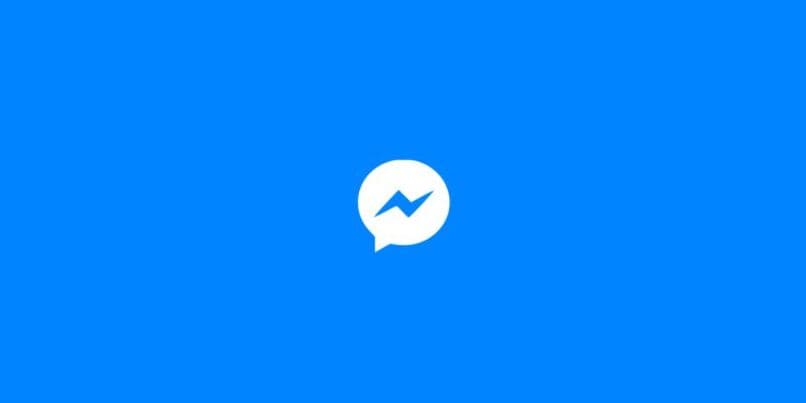
Si quieres eliminarlo de tu conversación
Para eliminar un mensaje individual de tu conversación de Messenger, tendrás que llevar a cabo los siguientes pasos:
- Desde tú ordenador: Tendrás que ingresar en la página oficial de Facebook Messenger e iniciar sesión en tu cuenta como lo harías normalmente.
- Tras esto,tendrás que dirigirte a la sección de Messenger ubicada en la parte superior derecha de la pantalla.
- Luego de presionar el botón para desplegar el menú tendrás que ingresar en 'Ver todo en Messenger'
- Esto a su vez te llevará a otro menú donde podrás saber quien está conectado en Messenger así como ver todos tus chats actuales y algunas historias de otros usuarios.
- Lo que tendrás que hacer es ingresar en el chat de la conversación donde se encuentra el mensaje que quieres eliminar
- Luego encontrar la burbuja de dicho mensaje y hacer clic en los tres puntos que se muestran a su lad
- Esto abrirá un menú donde podrás seleccionar 'Eliminar' y 'Reenviar' Da clic en la primera y luego 'Eliminar para todos'
Para eliminar un mensaje de Messenger en Android:
- El procedimiento a través de Android es mucho más fácil
- Necesitarás la aplicación de Messenger y asegurarte de que se encuentra actualizada a su última versión
- Tras ingresar en ella e iniciar sesión, dirígete al chat donde se encuentra el mensaje que quieres borrar,
- Mantén seleccionada la burbuja del mensaje y se abrirá un menú de opciones donde podrás elegir 'Reenviar 'Copiar' y 'Eliminar' Elige esta última y luego 'Eliminar para todos'
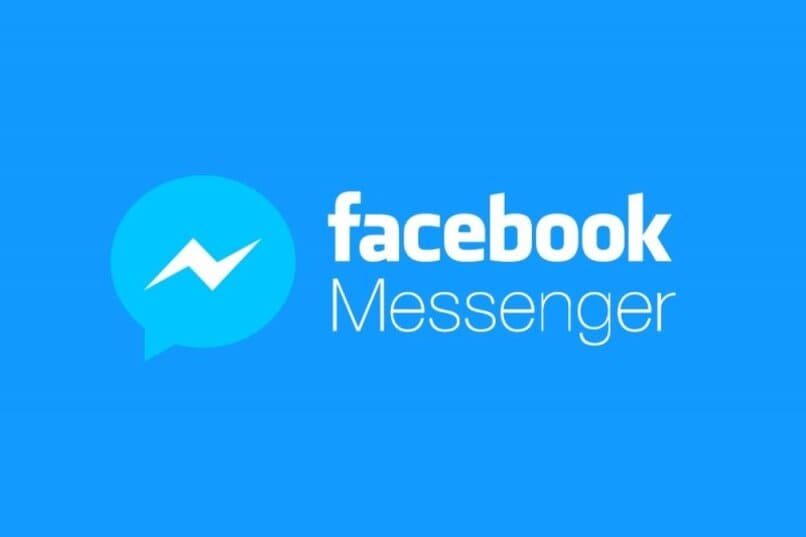
Para eliminar un mensaje de Messenger desde iPhone: vas a necesitar la aplicación y asegurarte de que se encuentra actualizada a su última versión. Luego tendrás que entrar en ella, iniciar sesión y dirigirte al chat donde se encuentra el mensaje por borrar. Tras localizarlo mantén presionada su burbuja y en el menú que se abrirá elige la opción 'Eliminar' y por último 'Eliminar para todos'.
Borrarlo para todos
Si no quieres eliminar un mensaje uno a uno, sino que, quieres eliminar todos los mensajes de una conversación de Messenger. Entonces sigue los pasos a continuación:
- Desde un ordenador: Inicia sesión en Facebook como lo harías normalmente, luego ve al botón de 'Messenger' en la parte superior de la pantalla y elige 'Ver todo en Messenger' en el menú plegable que se abrirá, luego ve a la conversación que quieres eliminar y pulsa el botón de tres puntos junto a ella, allí elige 'Eliminar conversación'
- Desde la aplicación para Android o iOS: Abre Facebook Messenger, inicia sesión en tu cuenta y tras entrar en la sección de chats, localiza la conversación donde se encuentran los mensajes que quieres eliminar, selecciona el ícono de tres puntos que se encuentra en la parte derecha de la vista previa del chat y elige la opción 'Eliminar conversación' luego presiona 'Aceptar' cuando se pregunte si deseas eliminar los mensajes.